文章目录
零、需要用到node自带的path模块和static模块和第三方包koa-multer
一、了解我的目录结构
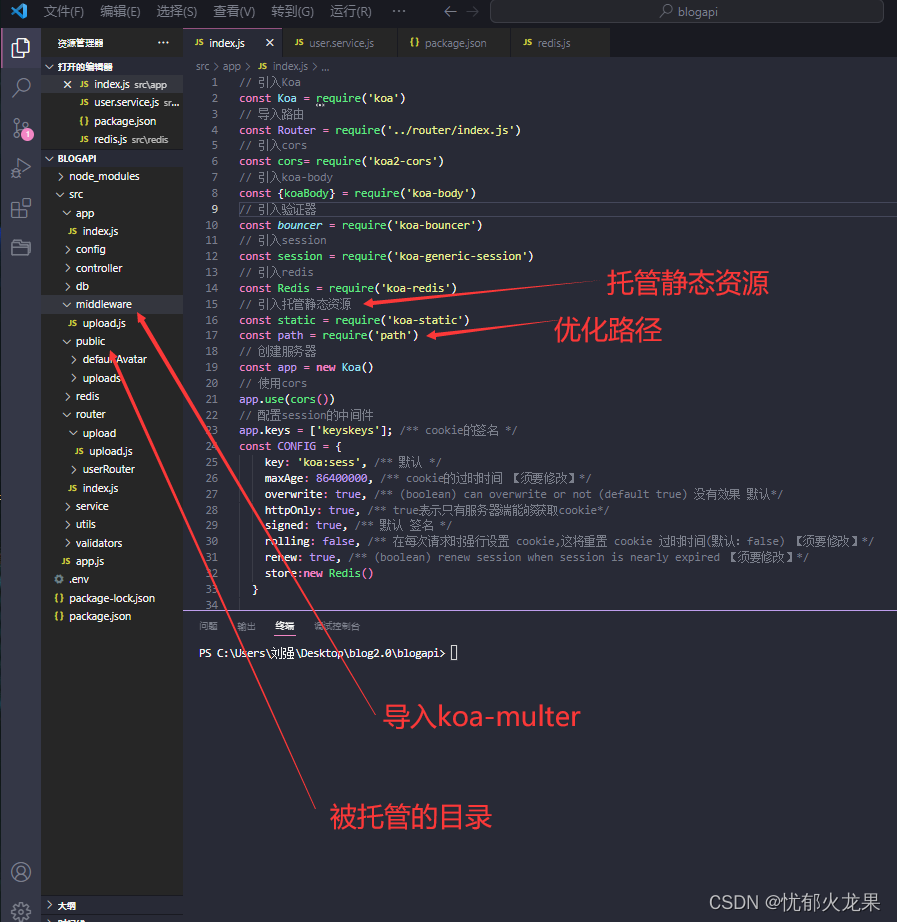
二、导入static和path第三方模块(node自带不用下载)
// 引入托管静态资源
const static = require('koa-static')
const path = require('path')
// 使用static托管静态资源
app.use(static(path.join(__dirname ,'../public')))
三、验证托管是否成功
注意:托管成功后,访问资源的地址除了public要省略,public里面的统统不省略
1. public目录下随便放个图片
2. 通过你的node的服务器地址加上图片名称,在浏览器输入访问,有画面就是托管成功
3. 如果你的图片放在public里面的文件夹中,地址上的端口号后面应该加上这个文件夹的名字
四、成功后安装koa-multer
npm i koa-multer
五、在upload.js中配置koa-multer
看我目录,我的upload在middleware文件夹中
upload.js
const multer = require('koa-multer');
const path = require('path')
//配置storage
var storage = multer.diskStorage({
//文件保存路径
destination: function (req, file, cb) {
cb(null, path.join(__dirname ,'../public/uploads')) //路径一定要对
},
//修改文件名称
filename: function (req, file, cb) {
var fileFormat = (file.originalname).split(".");
cb(null,Date.now() + "." + fileFormat[fileFormat.length - 1]);
},
})
//文件上传限制
const limits = {
fields: 10,//非文件字段的数量
fileSize:12 * 500 * 1024,//单位 b
files: 1//文件数量
}
//加载配置
var upload = multer({ storage: storage , limits})
module.exports = upload
六、使用文件上传
1. 我在router文件夹下创建了一个upload文件夹里面的js文件就是我要写的上传接口
upload.js
// 引入koa-router
const Router = require('koa-router')
// 引入load.Routerjs
const upload =require('../../middleware/upload')
// 创建实例
// prefix在路由地址前缀加上默认地址
const router = new Router({ prefix:'/api/upload' })
// 上传头像接口
router.post('/head', upload.single('file'), async (ctx,next)=>{
// 图片地址拼接
const headPath = 'http://localhost:3000/uploads/'+ctx.req.file.filename
ctx.body = {
code: 1,
filename: headPath// 返回图片地址
}
})
module.exports = router
七、测试
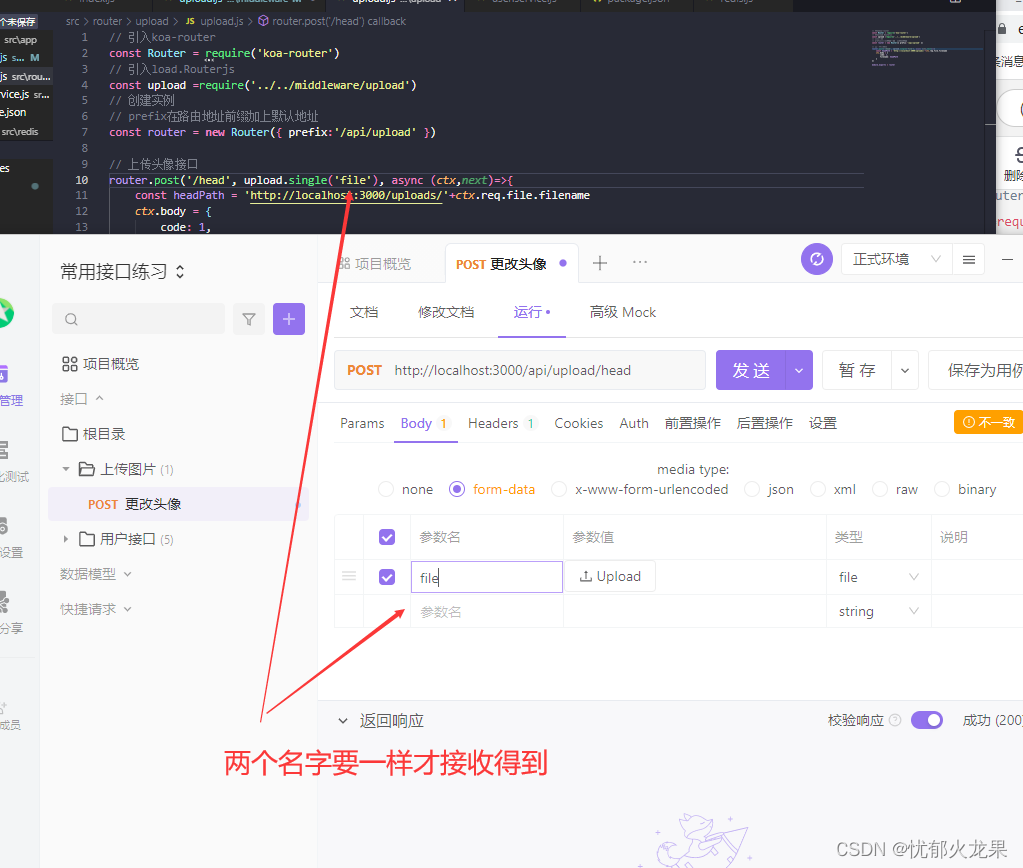
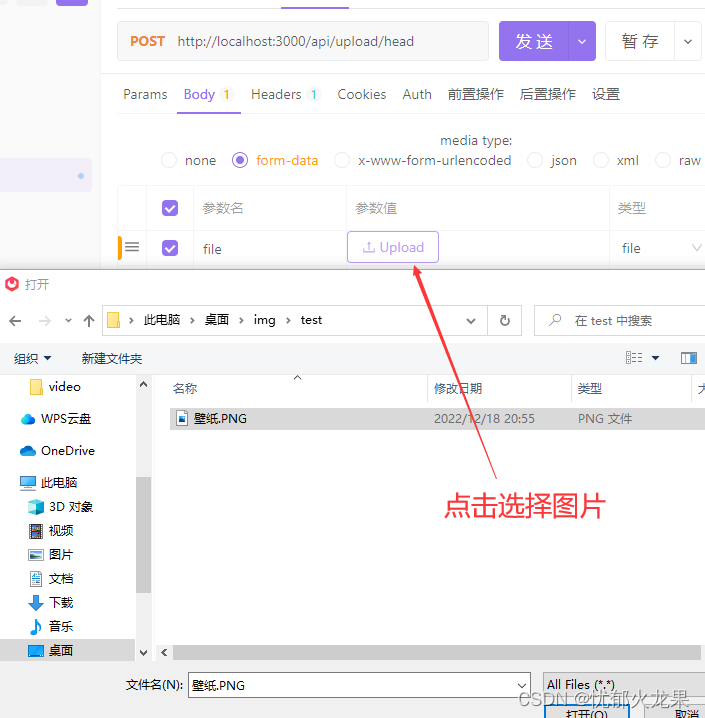
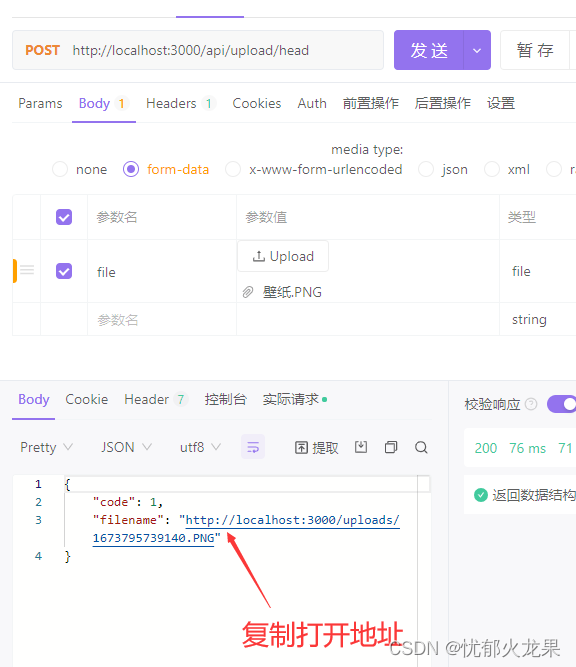
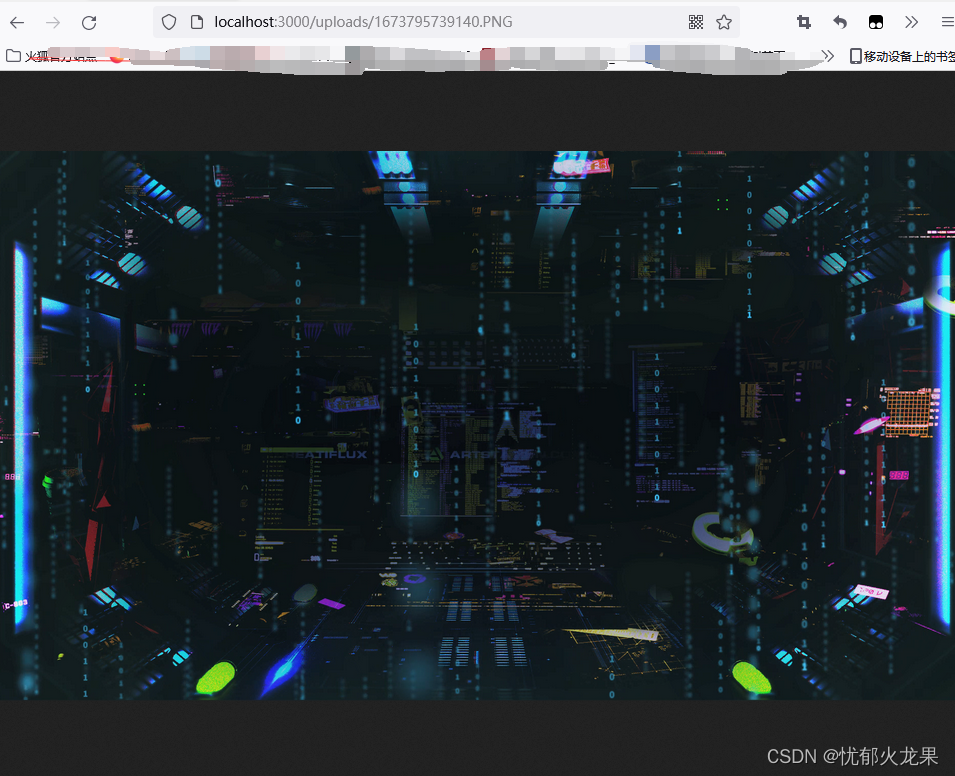






















 1811
1811











 被折叠的 条评论
为什么被折叠?
被折叠的 条评论
为什么被折叠?










